网站首页 房产资讯 > 正文
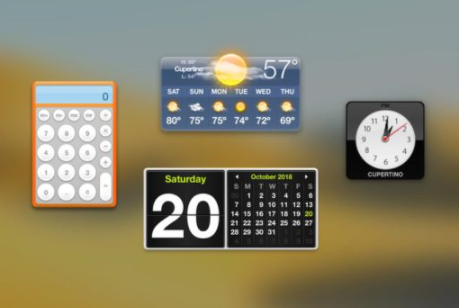
在MacOS Mojave中,dashboard是默认禁用的,但是如果你是一个在Mac上不完全理解和使用不方便的小部件功能的粉丝,你可以快速访问诸如单位转换工具、天气报告、日历词典、同义词库、世界时钟等东西,那么你会很高兴知道Dashboard可以在MacOS Mojave中快速启用。
您可以将仪表板用作空间,也可以在MacOS中将仪表板作为空间覆盖,以将其与任务控制中的其他虚拟桌面放置在一起,同时将仪表板作为覆盖悬停在当前桌面或应用程序上。
这是在苹果操作系统中打开仪表板的方法:
通过Apple菜单打开系统偏好设置。
选择“任务控制”。
找到仪表板,然后下拉其旁边的下拉菜单,选择空白或覆盖。
如何在MacOS Mojave中启用仪表盘?
像往常一样访问仪表板(通常是F12键或通过任务控制键)。
有许多方法可以访问和关闭仪表板,包括快捷键(通常是F12或FN F12)、滑动手势、任务控制或热角,就像任何其他桌面空间一样,这取决于您如何配置它。
尽管由于任何原因,MacOS Mojave中默认禁用了Dashboard,但启用它显然非常容易。有人猜测为什么即使在新安装的macOS Mojave上也关闭了。所以即使你之前关闭了,忘记也不会影响以后的发展。现在手动启用即可。
当然,如果您确定您根本不需要这个功能,您也可以再次禁用仪表板。这只是返回任务控制设置并选择“关闭”的问题。
版权说明: 本文由用户上传,如有侵权请联系删除!
- 上一篇: 杜克房地产公司以1.08亿美元收购了休斯顿的资产
- 下一篇: 评价:小米手机应用权限管理在哪里?
猜你喜欢:
- 2022-10-04 大葱蘸虾酱怎么做(大葱炒怎虾酱的做法 和大家分享一下)
- 2022-10-04 客家油糍粑的做法大全(油糍的配方 正宗客家茶果)
- 2022-10-04 村级理事会是什么意思(什么叫村理事会 什么是村民理事会)
- 2022-10-04 肾结石碎石能排出来吗(肾结石碎石都能排出吗 肾结石体外碎石能全排出吗)
- 2022-10-04 梦见拾砖头(周公解梦梦见捡砖头 这是好兆头吗)
- 2022-10-04 烤叉烧鸡腿的做法大全(烤鸡叉家常做法 快来品尝一下)
- 2022-10-04 豆腐皮藕片做法大全(豆皮包莲藕的做法 味道鲜美入味多汁)
- 2022-10-04 联想e40摄像头怎么打开(联想b40摄像头如何开启 如何打开摄像头)
最新文章:
- 2023-07-01 家庭养猫什么颜色的风水比较好(养猫颜色有什么讲究 养猫颜色有哪些讲究)
- 2023-07-01 抽真空的腊牛肉存放要冷冻还是冷藏(抽真空的腊牛肉能保存多久)
- 2023-07-01 卫生间换气扇套什么定额子目(怎样选择卫生间换气扇)
- 2023-07-01 100平米水地暖一个月燃气费(100平米地暖一个月燃气费多少)
- 2023-07-01 评估行业的现状和前景(房地产评估行业前景如何)
- 2023-07-01 是养猫咪好还是养狗狗好?(如何选择养猫还是养狗)
- 2023-07-01 榆木和桐木家具的优缺点(桐木家具的优缺点)
- 2023-07-01 2023契税最新政策(商品房交房时需要交哪些费用)
- 2023-07-01 正山小种一包多少克(正山小种一包全泡吗)
- 2023-07-01 康砖茶的功效与作用(康砖茶是什么茶)
- 2023-07-01 收音机音乐台是哪个台(收音机音乐电台是哪个频道)
- 2023-07-01 营业执照怎么注销个体户(营业执照怎么注销)
- 2023-07-01 餐饮许可证办理流程图(小餐饮许可证办理流程)
- 2023-07-01 养小泰迪的方法(养小泰迪的注意事项)
- 2023-07-01 卧室衣柜用什么板材好(卧室衣柜如何选购)
- 2023-07-01 海底捞生日快乐歌叫什么名字(海底捞生日快乐歌叫什么)
